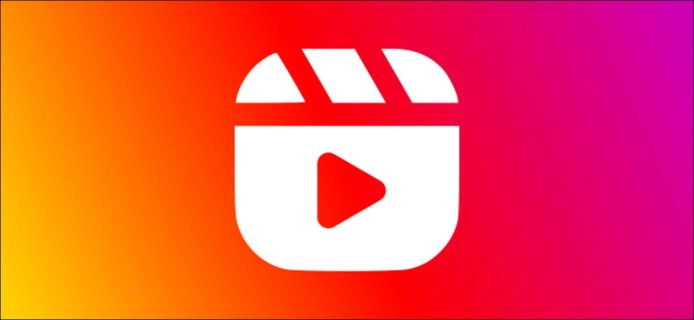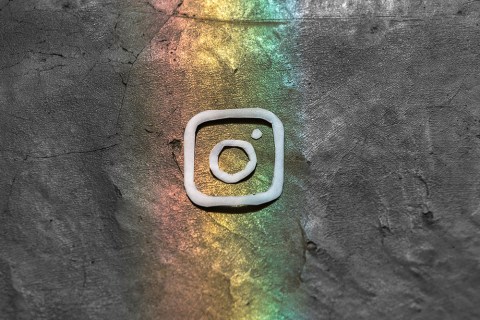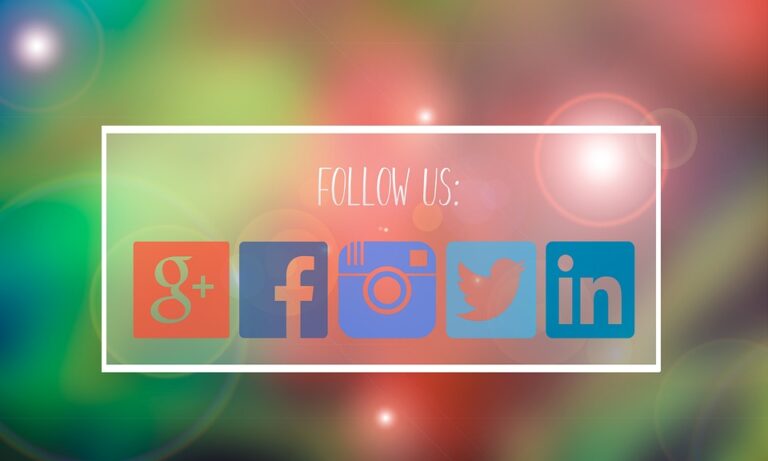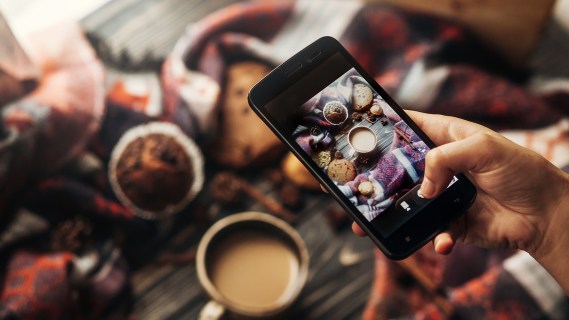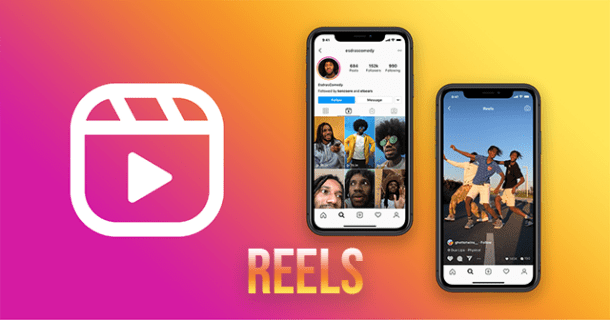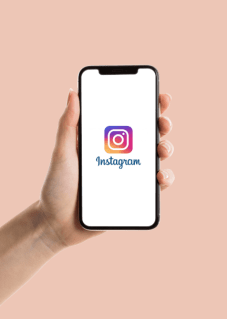How to watch videos on Instagram on a Windows PC, Mac or Chromebook
Użytkownicy Instagrama korzystają z Instagram Reels, w których można znaleźć krótkie treści rozrywkowe, inspirujące i edukacyjne. Jednak w odróżnieniu od aplikacji mobilnej, wersja komputerowa ogranicza dostęp do oglądania Reels wyłącznie poprzez profile abonentów. Na szczęście można temu zaradzić i wersję Reels w aplikacji mobilnej można uruchomić na komputerze stacjonarnym.

Jak oglądać filmy na Instagramie na komputerze z systemem Windows
Opcja przeglądania wybranych krążków innych niż te znajdujące się w profilach osób nie jest dostępna w wersji na komputery stacjonarne. Dostęp do szerszego asortymentu można uzyskać za pomocą wyszukiwarki Google lub emulatora; Oto jak.
Wpisz w wyszukiwarce Google hasło Instagram Reels
Użycie tej metody umożliwia dostęp do szpul poświęconych konkretnemu tematowi.
- Iść do Google.com.

- Type WEBSITE: InstagramReel w polu wyszukiwania. Wyświetlone zostaną tysiące wyników Instagram Reel.

- Teraz umieść kursor na końcu wprowadzonego zapytania i naciśnij space twice.

- Wpisz interesujący Cię temat Reel obok zapytania, na przykład: PAGE: InstagramReel dance.

- Uderzyć Wchodzića następnie kliknij wynik, aby przejść do materiału filmowego na Instagramie.com.

Użyj emulatora BlueStacks 5
Alternatywnie, jeśli wolisz nie korzystać z wyszukiwarki Google w celu znalezienia Reels, możesz użyć emulatora, aby uzyskać dostęp do wersji aplikacji mobilnej na swoim komputerze. Dostępnych jest kilka emulatorów, w tym Pętla gry, LD player, MEmu player, BlueStacks 5 i kilka innych. Instalując emulator Androida, taki jak BlueStacks 5, możesz bezproblemowo oglądać Instagram Reels On your computer.
BlueStacks będzie działać dobrze, jeśli Twój komputer spełnia następujące wymagania.
- Windows 7 or later operating system
- Intel or AMD processor
- Co najmniej 2 GB pamięci RAM
- 5 GB of free disk space
- Zaktualizowany na bieżąco sterownik karty graficznej
Download and install BlueStacks
- Idź do urzędnika BlueStacks 5 For the Windows 11 website.

- W prawym górnym rogu kliknij przycisk Download BlueStacks button. The BlueStacks installer configuration file will be downloaded.

- Right-click the installation file Run as administrator.

- Click Install now Or Update z okien konfiguracji BlueStacks. Rozpocznie się instalacja emulatora BlueStacks 5.

- Po zakończeniu instalacji Emulator zostanie uruchomiony.

Zainstaluj aplikację Instagram w BlueStacks
- When you open BlueStacks, you will see Play Store ikona na ekranie głównym.

- Kliknij na niego, a następnie zaloguj się na swoje konto Google.

- Search Instagram aplikację, a następnie ją zainstaluj.

- Po zainstalowaniu otwórz Instagram, a następnie zaloguj się.

Jak oglądać filmy na Instagramie
Korzystając z BlueStacks zainstalowanego na komputerze, możesz oglądać Instagram Reels tak samo, jak za pomocą aplikacji mobilnej. Istnieje wiele sposobów szybkiego dostępu i oglądania krążka; oto trzy.
- Przeglądaj swój kanał, aż znajdziesz film Reels. Ikona wyświetli się w lewym dolnym rogu wideo; dotknij, aby obejrzeć.
- Możesz też dotknąć ikony lupy, aby przejść do kanału „Odkrywaj”. Na górze ekranu powinien pojawić się duży film Reels. Kliknij „Reels” i przesuń palcem w dół, aby zobaczyć więcej filmów z Reels.
- Lub, jeśli opublikowałeś Relacje, możesz je obejrzeć, dotykając ikony „Reels” na stronie swojego profilu.
Jak oglądać filmy na Instagramie na komputerze Mac
Uzyskując dostęp do Reels za pomocą komputera, możesz przeglądać Reels jedynie poprzez otwarcie profili subskrybentów, zamiast przeglądać Reels. Możesz jednak korzystać z aplikacji mobilnej na komputerze Mac, wpisując wyszukiwanie Reels w Google lub instalując emulator.
Type your query into Google
- Nawigować do Google.com.

- Wpisz następujące informacje w polu wyszukiwania WEBSITE: InstagramReel.

- Umieść kursor obok końca wyszukiwanego hasła i naciśnij space twice.


- Wpisz interesujący Cię temat Reels obok zapytania, więc na przykład w przypadku Reels o „taniecu” pełne zapytanie powinno brzmieć: PAGE: InstagramReel dance.

- Uderzyć Wchodzića następnie kliknij wynik, aby obejrzeć go na Instagramie.com.


Użyj emulatora BlueStacks 5
Jeśli nie chcesz korzystać z Google, możesz użyć emulatora BlueStacks 5 do emulacji telefonu komórkowego z systemem Android i uzyskania dostępu do aplikacji mobilnej Instagram. Inne emulatory Androida obejmują Pętla gry, LD playerI MEmu player. Instalacja BlueStacks dla systemu macOS jest łatwa i będzie działać dobrze, jeśli Twój Mac spełnia następujące wymagania systemowe.
- macOS 10.12 (Sierra)
- Intel or AMD dual-core processor
- Intel HD 5200 or later
- 4 GB RAM
- 8 GB of free disk space
Download and install BlueStacks
- Odwiedź urzędnika BlueStacks stronę internetową, a następnie kliknij przycisk Download BlueStacks for Mac button.
- Po pobraniu pliku instalacyjnego kliknij go dwukrotnie, aby otworzyć.
- In the BlueStacks installer window, double-click the file BlueStacks icon aby rozpocząć instalację.

- Zostaniesz poproszony o potwierdzenie, czy chcesz użyć instalatora BlueStacks. Kliknij open kontynuować.

- In the new BlueStacks window, click Install now.
- Zostaniesz poproszony o zweryfikowanie swojej nazwy użytkownika i hasła. Podaj wymagane informacje, a następnie kliknij Install Helper.

- w System extension blocked wyskakujące okienko, kliknij Otwórz Bezpieczeństwo i Prywatność.

- w ochrona i prywatność okno ustawień z Ogólny zakładkę, kliknij Umożliwić.

- Jeśli używasz systemu macOS 11 Big Sur, wykonaj następujące czynności:
- Click Restart aby ponownie uruchomić komputer Mac. Jeśli otrzymasz wiadomość „Przerwanie BlueStacks”, kliknij Cancela następnie zamknij BlueStacks.

- Go to ochrona i prywatność następnie menu Restart.

- Jeśli używasz systemu macOS 10.15 Catalina lub starszego, otwórz aplikację BlueStacks.
Zainstaluj aplikację Instagram w BlueStacks
- W BlueStacks otwórz Play Store.

- Zaloguj się na swoje konto Google.
- Wprowadź wyszukiwanie aplikacji Instagram, a następnie ją zainstaluj.

- open Instagrama następnie zaloguj się na swoje konto.

- Jeśli nie widzisz ikony Kołowrotki, spróbuj zamknąć Instagram i otworzyć go ponownie.

Jak oglądać filmy na Instagramie
Dzięki BlueStacks możesz uzyskać dostęp i oglądać Instagram Reels tak samo, jak na swoim urządzeniu mobilnym. Oto trzy opcje szybkiego dostępu do filmów Reels.
- Przejrzyj swój kanał, aż znajdziesz film Reels. Kliknij ikonę Reels znajdującą się w lewym dolnym rogu filmu, aby go obejrzeć.
- Skorzystaj z funkcji „Odkrywaj”, dotykając ikony lupy. Powinieneś zobaczyć duży film Reels wyświetlony na górze ekranu. Kliknij „Bębny”, a następnie przesuń w dół, aby zobaczyć więcej filmów.
- Oglądaj swoje bębenki, dotykając ikony „Kołowrotki” na stronie profilu.
Jak oglądać filmy na Instagramie na Chromebooku
Aby uzyskać dostęp do szerszej oferty Reels na swoim Chromebooku, możesz skorzystać z wyszukiwarki Google lub zainstalować emulator BlueStacks 5.
Type your query into Google
- Z Google.comWchodzić WEBSITE: InstagramReel In the search field.

- Umieść kursor obok wyszukiwanego hasła i naciśnij space twice.

- Wpisz temat filmów Reels, które chcesz obejrzeć. Na przykład Twoje pełne zapytanie będzie brzmiało: PAGE: InstagramReel dance do tańca Reels.

- Uderzyć Wchodzića następnie kliknij wynik, aby wyświetlić rolkę na Instagramie.com.

Użyj emulatora BlueStacks 5
Alternatywnie, jeśli wolisz nie wpisywać się w wyniki wyszukiwania Google, możesz użyć emulatora, aby naśladować działanie aplikacji mobilnej na Instagramie. Dzięki emulatorowi Androida, takiemu jak BlueStacks 5, możesz oglądać Instagram Reels na swoim Chromebooku.
Instalacja BlueStacks jest łatwa, jeśli Twój komputer spełnia następujące wymagania.
- Latest version of ChromeOS
- Intel or AMD processor
- Co najmniej 2 GB pamięci RAM
- 5 GB of free disk space
Download and install BlueStacks
- Odwiedzać BlueStacks.com, następnie w prawym górnym rogu kliknij przycisk Download BlueStacks button.

- Right-click the installation file Run as administrator.
- In the BlueStacks configuration window, click Install now. BlueStacks 5 emulator will start the installation process.
- Po zakończeniu instalacji uruchomi się BlueStacks.
Zainstaluj aplikację Instagram w BlueStacks
- W aplikacji BlueStacks ikona „Sklep Play” powinna znajdować się na ekranie głównym.
- Kliknij go, aby zalogować się na swoje konto Google.
- Wprowadź wyszukiwanie aplikacji Instagram, a następnie ją zainstaluj.
- Po zainstalowaniu uruchom Instagram, aby się zalogować.
Jak oglądać filmy na Instagramie
W BlueStacks będziesz korzystać z mobilnej wersji Instagram Reels z szybkim dostępem do nich; oto trzy sposoby.
- Przeglądaj swój kanał, aż znajdziesz film Reels, który Ci się podoba. Następnie dotknij ikony wyświetlanej w lewym dolnym rogu filmu, aby go obejrzeć.
- Użyj ikony lupy, aby przejść do kanału „Odkrywaj”. W górnej części ekranu powinien być wyświetlany duży film Reels. Kliknij „Reels” i przesuń palcem w dół, aby zobaczyć więcej filmów z Reels.
- Możesz oglądać utworzone przez siebie szpule, dotykając ikony „Kołowrotki” na stronie swojego profilu.
Czas uzyskać dostęp do rolek z pulpitu
Instagram umożliwia pełny dostęp do Instagram Reels wyłącznie z aplikacji mobilnej i ograniczony dostęp do Reels za pośrednictwem komputera. Na szczęście możesz uzyskać dostęp do szerszego wyboru na komputerze, wpisując wyszukiwania Google dotyczące konkretnych filmów Reels. Możesz też użyć emulatora, takiego jak BlueStacks 5, aby emulować urządzenie mobilne i zainstalować aplikację mobilną Instagram, aby wyświetlić więcej rolek. BlueStacks początkowo był kompatybilny tylko z Windowsem, ale teraz działa na macOS i ChromeOS.
Czy masz dostęp do większej liczby filmów Reels ze swojego komputera? Jakiej metody użyłeś? Powiedz nam w sekcji komentarzy poniżej.